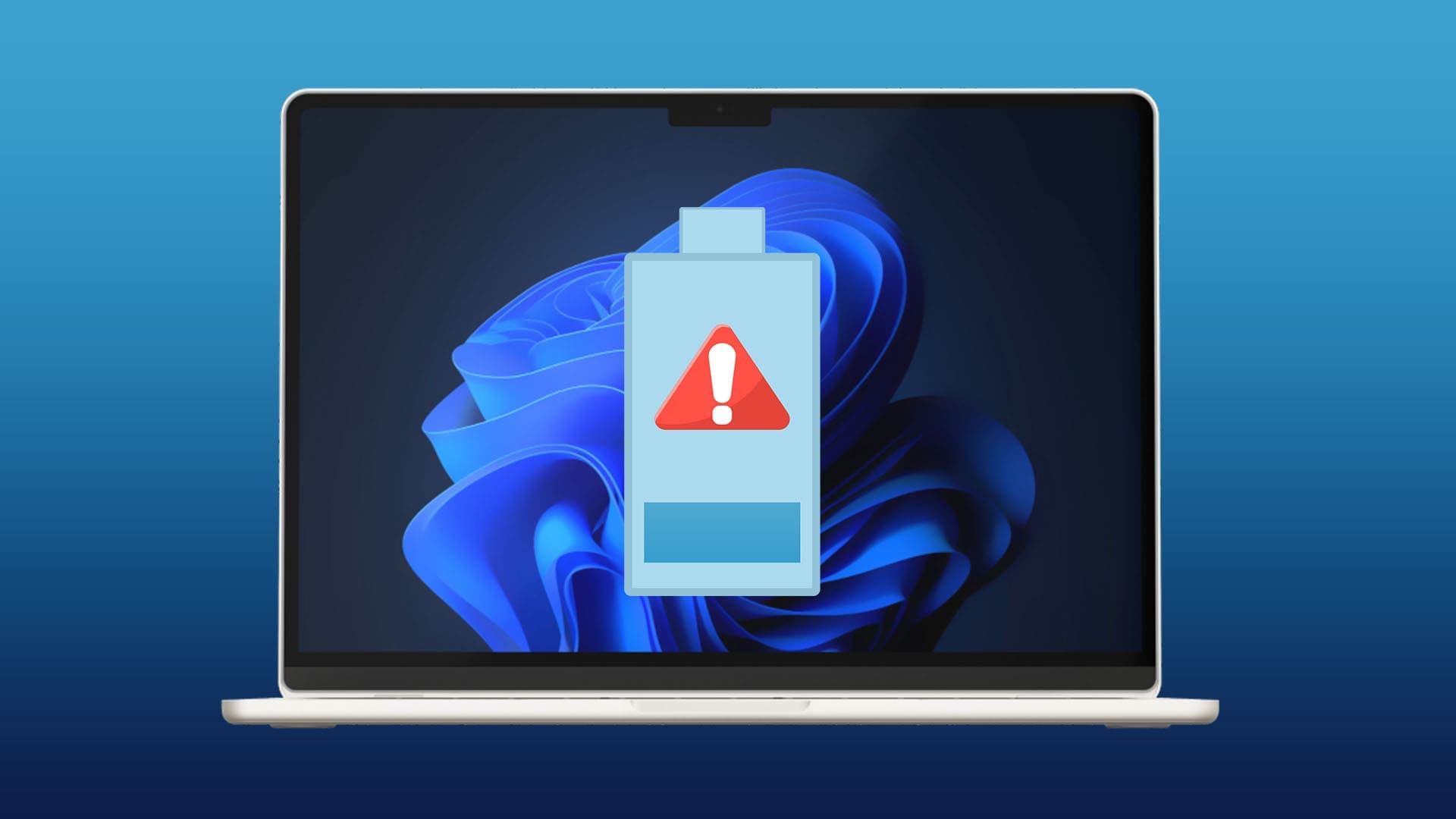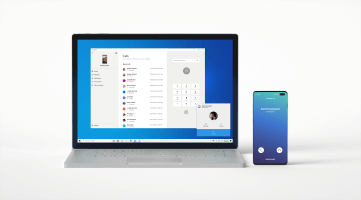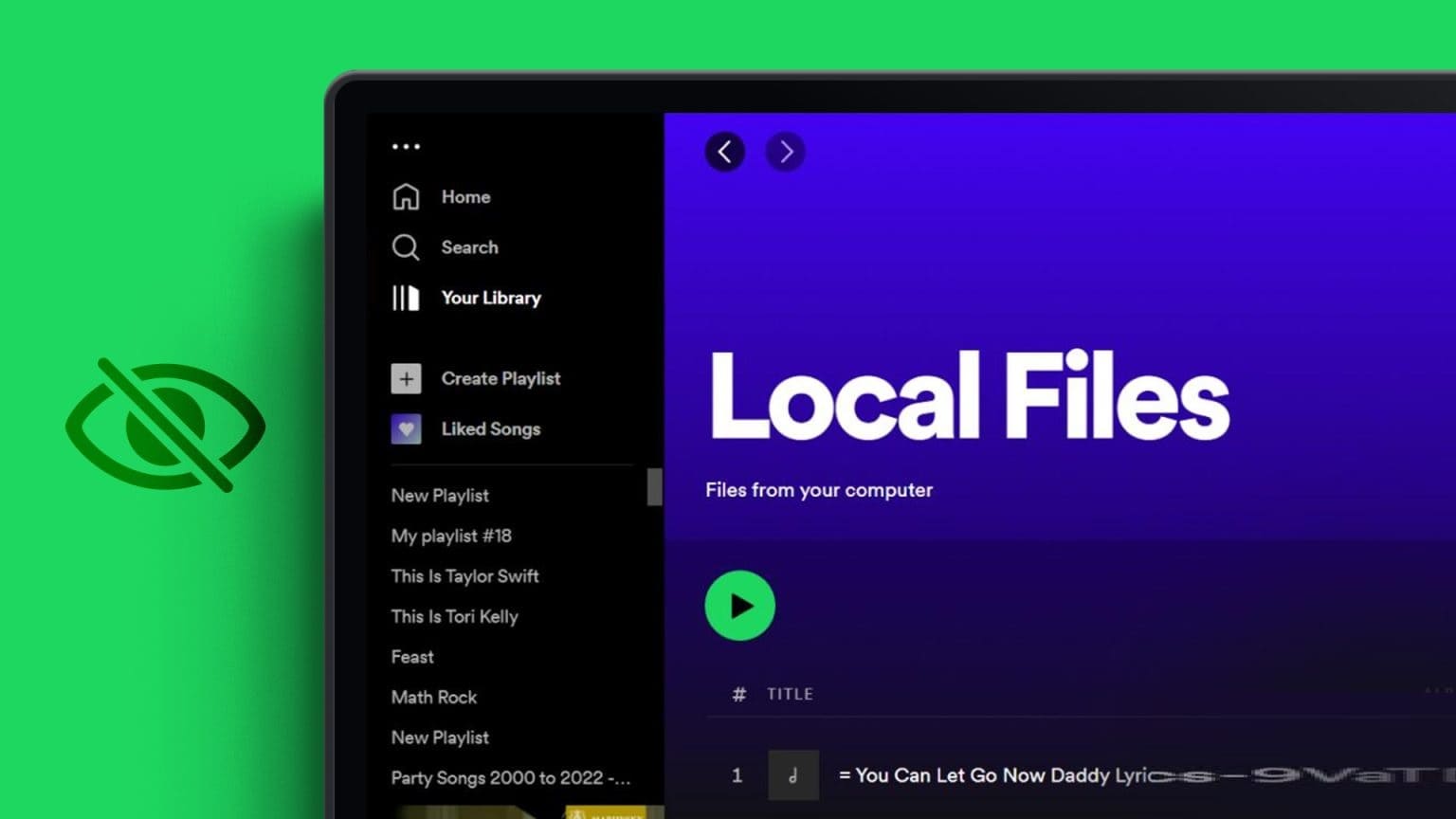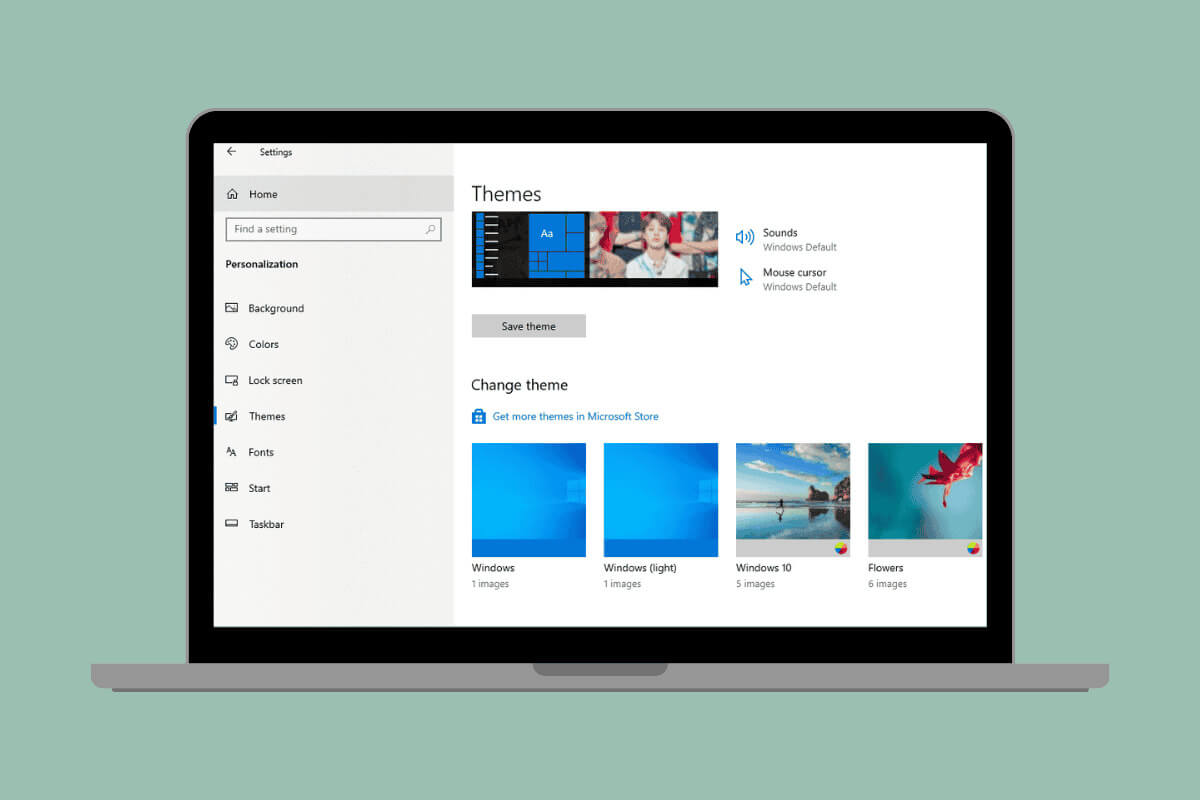轻装出行已成为常态,但随着在家工作文化的兴起,笔记本电脑现在逐渐被纳入必备物品清单中。 但在飞机或火车上的时间较长时,看电影或赶一些工作似乎更有效率。 为此,您可以在 Windows 11 上启用或禁用飞行模式并方便地使用笔记本电脑。

即使启用了飞行模式,您仍然可以在离线模式下使用计算机。 因此,只要不需要更新或需要云同步,任何已下载到您设备上的内容都可以使用。 然后,一旦禁用,就可以恢复正常功能。 但在我们讨论如何在 Windows 11 上打开或关闭飞行模式之前,我们先简要讨论一下 Windows PC 上的飞行模式是什么。
什么是飞行模式以及为什么在 Windows 11 中使用它
顾名思义,飞行模式让您的笔记本电脑做好飞行准备。 单击按钮即可关闭所有无线连接,例如蓝牙、Wi-Fi、蜂窝服务、定位服务等,从而阻止您的计算机发送或接收任何传输信号。 然后,再次点击相关选项即可再次播放。
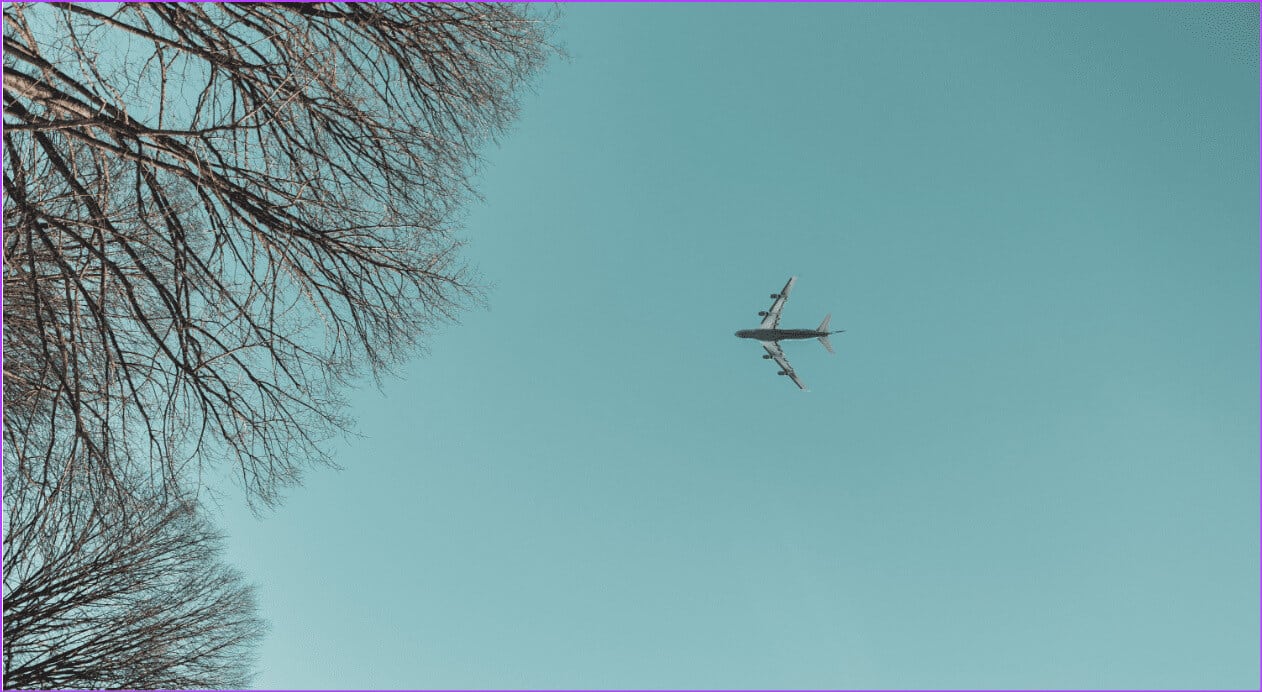
但飞行模式也可以用于其他目的吗? 让我们来看看:
- 对您的设备进行故障排除: 如果您遇到蓝牙、连接 Wi-Fi 等问题,有时可以通过打开和关闭飞行模式来解决。 这将强制您的 Windows 系统重新启动所有通信服务,修复临时错误。
- 避免干扰: 由于飞行模式会使您的计算机完全离线,因此这是在做重要事情时消除干扰的好方法。 完成后,将其关闭以恢复正常操作。
- 节省电池寿命: 由于所有无线连接都已关闭,Windows 不再需要使用额外的资源来管理它们。 这可以节省电池电量,特别是当您的电池电量已经很低但您无法使用充电器时。
在 Windows 11 上启用或禁用飞行模式
启用或禁用飞行模式的过程很简单。 您可以使用键盘快捷键,甚至锁定屏幕菜单选项。 如果这些不可用,您可以使用“设置”应用程序,甚至“录制”菜单。 有关更多详细信息,请按以下步骤查看。
1.使用键盘快捷键
大多数制造商将键盘的第一行映射到特定的功能键。 这允许用户快速打开、关闭、增加或减少某些功能,例如音量、亮度、静音等。 因此,如果您想在不使用任何设置的情况下启用飞行模式,请转到键盘并同时按功能键或 Fn + F12 键。
对于某些计算机,键盘快捷键可能有所不同。 在这种情况下,请查找带有飞机符号的钥匙。 然后按一个键 fn+ 将飞机图标放在一起可打开或关闭飞行模式。
2.使用登录屏幕
步骤1: 在锁定屏幕上,点击 图标 无线网络连接。
步骤2: 在这里,点击 飞行模式.
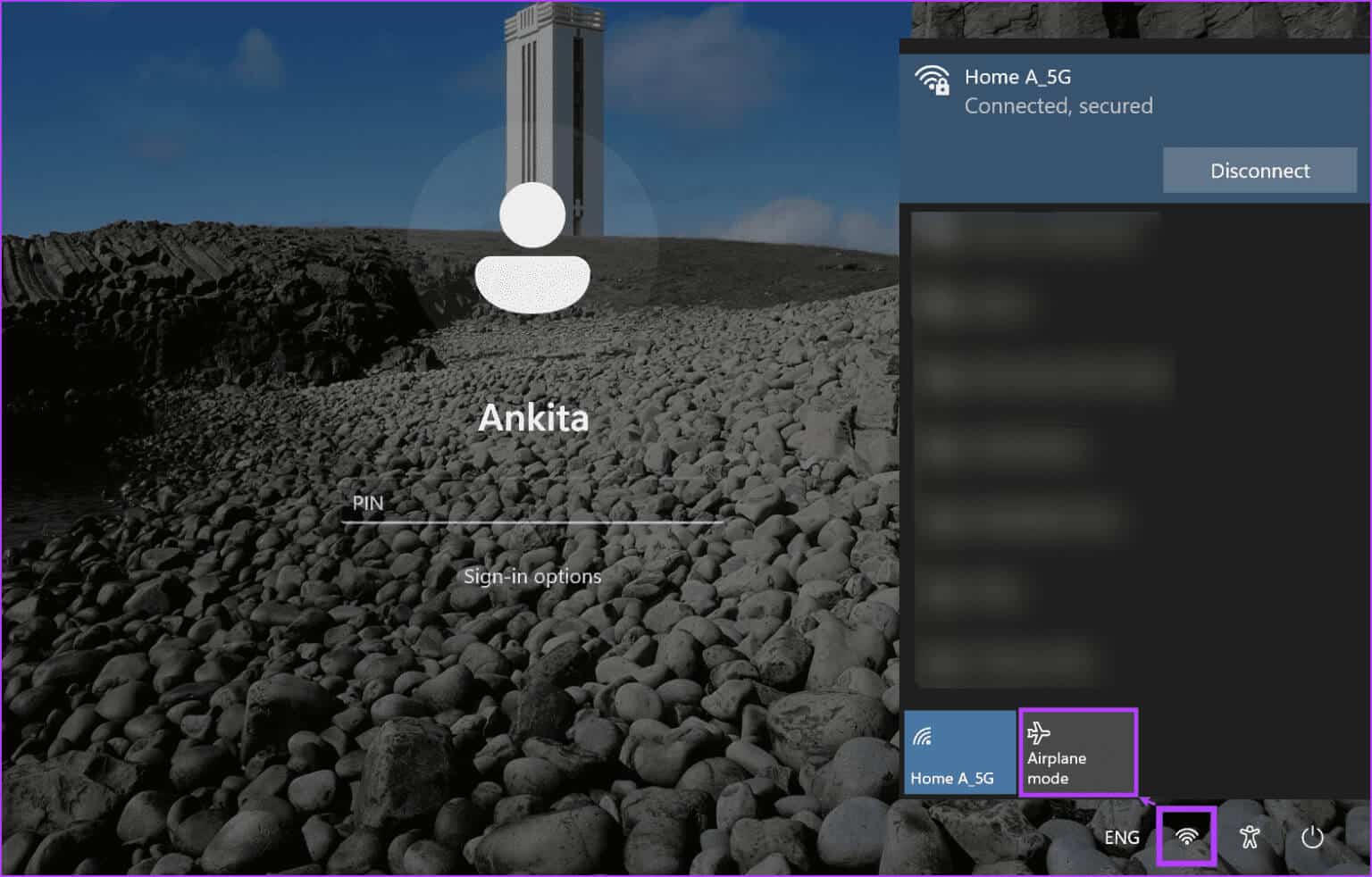
这将在您的 Windows 11 设备上启用飞行模式,或实际上禁用它。
3. 使用快速设置菜单
步骤1: 转到右下角并单击图标 网络、音频或电池 打开快速设置面板。
步骤2: 在这里,点击方框 飞行模式。
注意:如果您没有看到飞行模式框,请单击...将其添加到快速设置菜单 使用自定义选项。
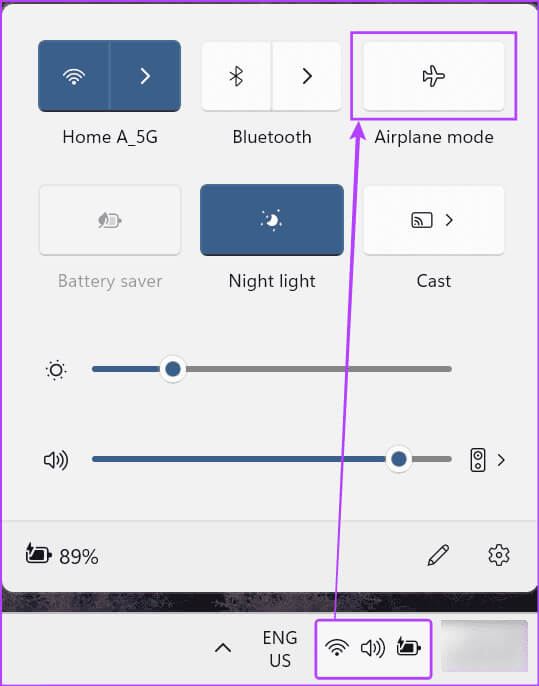
这将立即在您的 Windows 设备上打开或关闭飞行模式。 在任务栏中查找飞机图标以查看是否启用了飞行模式。
此外,即使启用了飞行模式,您也可以点击 Wi-Fi 和蓝牙框来手动打开它们。 Windows 将在下次启用飞行模式时记住此设置。
4.使用设置菜单
步骤1: 打开 设定值 在您的设备上使用 Windows 键 + I.
提示:或者,您可以使用其他方法打开设置应用.
步骤2: 从菜单选项中,单击 “网络和互联网”。
意见3: عمانقرعلى 飞行模式。
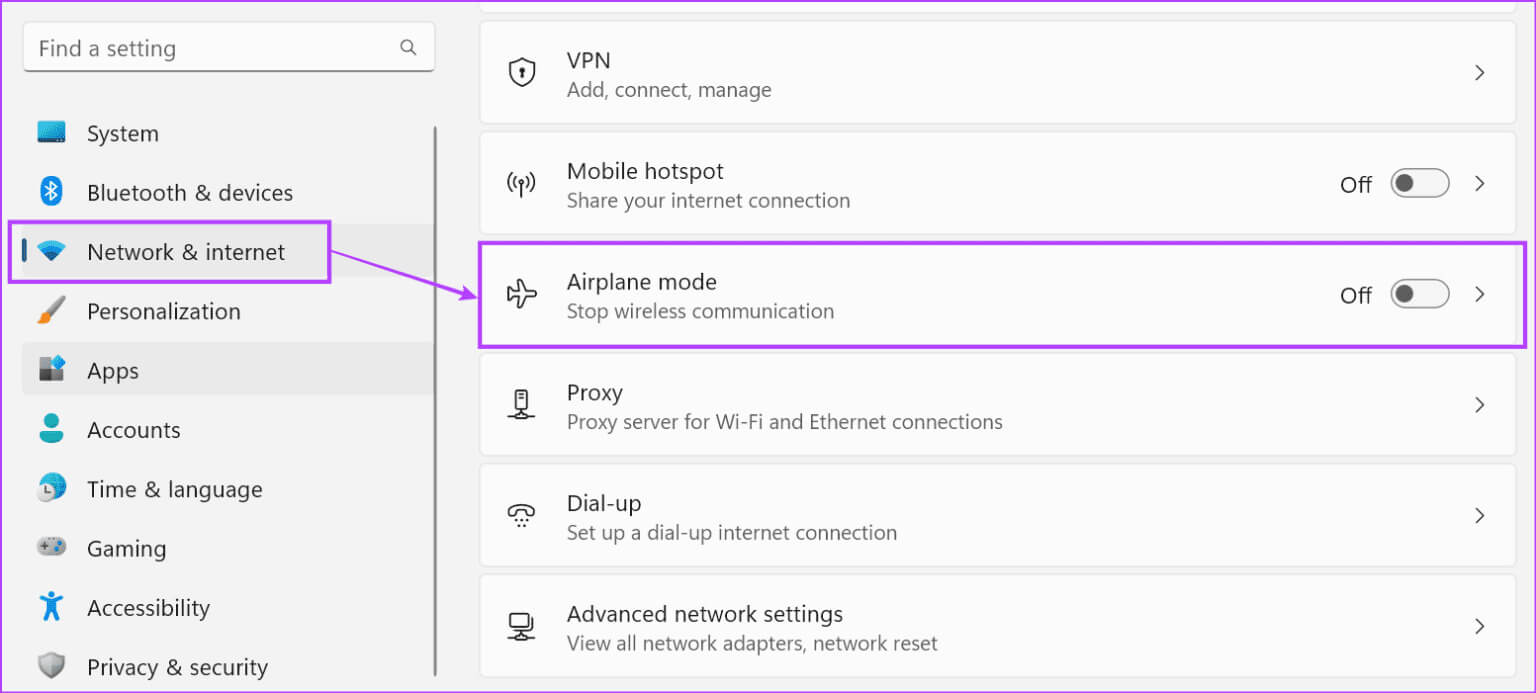
注意:您可以通过关闭此开关来禁用飞行模式。 这会将下面的开关设置到之前的位置。
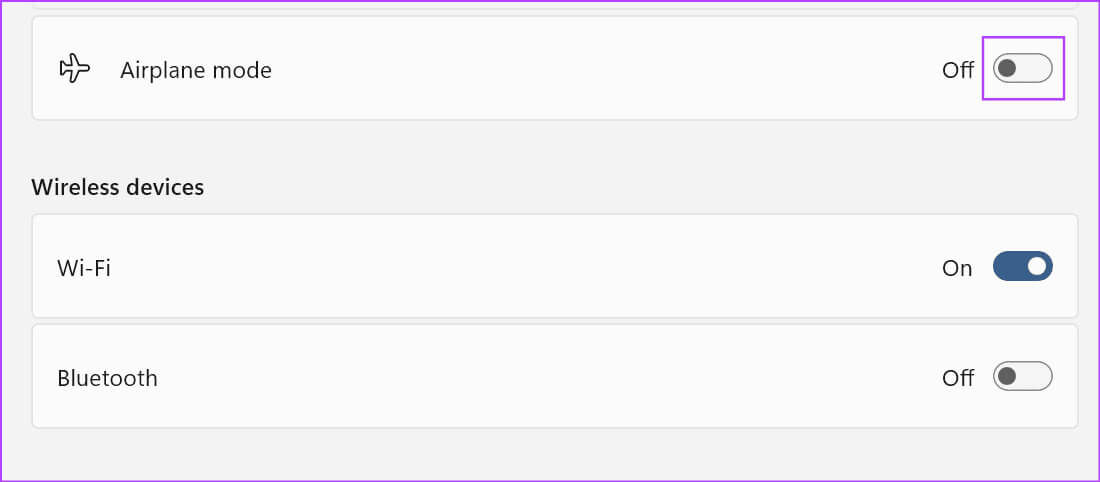
步骤5: 然后,如果需要,运行 切换 Wi-Fi 和蓝牙。
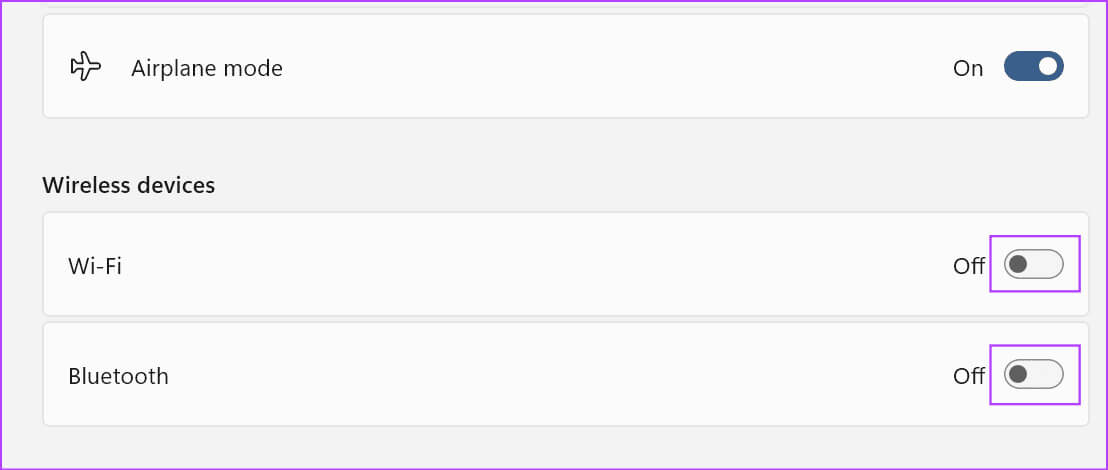
5.使用注册表编辑器
步骤1: 使用密钥 Windows + R的 打开播放窗口。
步骤2: 在这里,输入 注册表编辑器 ثماضغطعلى 输入 运行命令。 如果出现提示,请单击 نعم。
提示:检查所有其他方法在 Windows 11 上打开注册表编辑器。
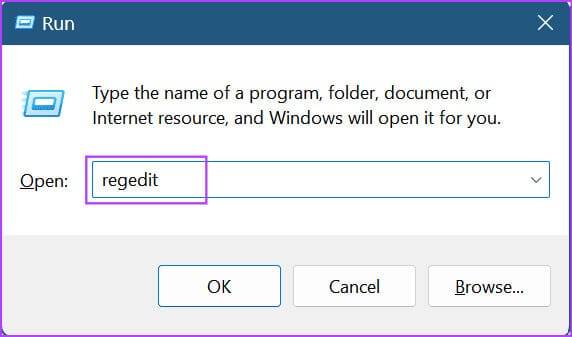
意见3: 注册表编辑器打开后,在搜索栏中键入以下命令,然后按 输入。
计算机\HKEY_LOCAL_MACHINE\SYSTEM\CurrentControlSet\Control\RadioManagement\SystemRadioState
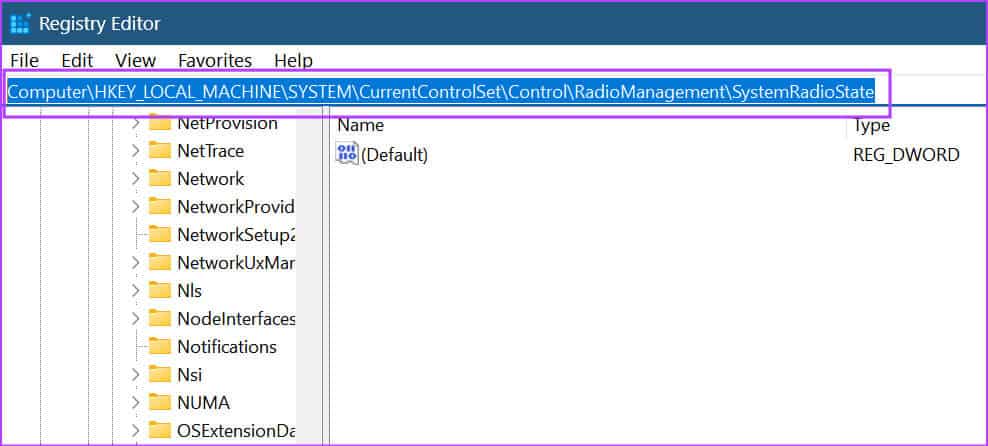
步骤5: 轻按 修改。
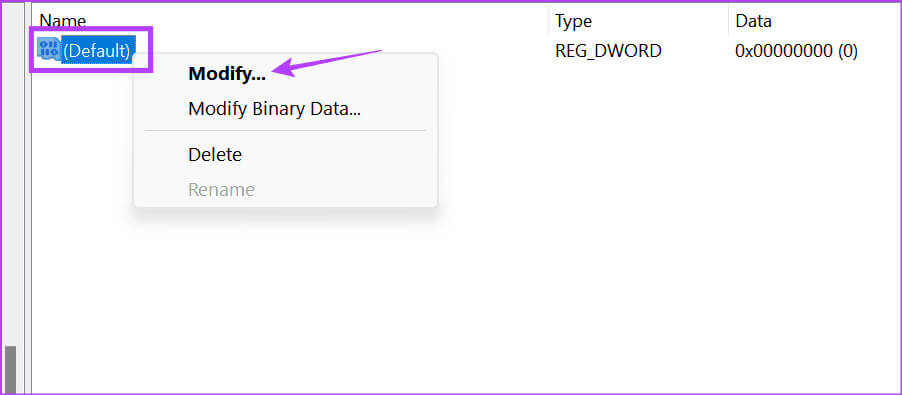
意见6: 现在,输入 1 在值数据字段中启用 飞行模式.
注意:输入 0 可禁用飞行模式。
步骤7: 点击 好的。
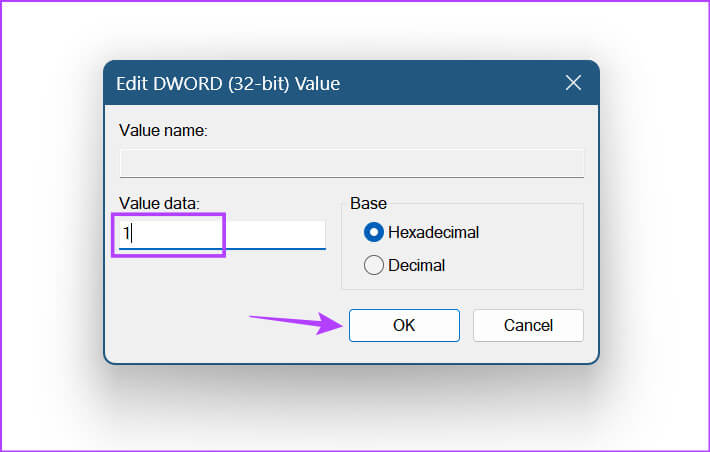
根据输入的值,这将在 Windows 11 上启用或禁用飞行模式。
经常问的问题:
Q1. 即使启用了飞行模式,您也可以使用 Wi-Fi 或蓝牙吗?
الجواب: 通过设置窗口启用飞行模式时,您可以单独启用 Wi-Fi 或蓝牙。 完成后,Windows 将记住此设置并在您打开飞行模式时使用它。 或者,当 Windows 设备处于飞行模式时,您可以从快速设置菜单手动打开 Wi-Fi 或蓝牙。
Q2。 如何检查Windows 11是否处于飞行模式?
الجواب: 在快速设置菜单中,将显示级别图标,而不是常规的 Wi-Fi 图标。 这可以帮助您了解您的 Windows 计算机当前是否处于飞行模式。 或者,您可以使用上述任何方法来查看是否为飞行模式选项启用了必要的切换或设置,以再次检查并确认。
出行无忧
虽然飞行模式主要旨在帮助您在飞行时操作计算机,但如果您想不受任何干扰地观看或输入内容,那么这是关闭所有连接的好方法。 因此,我们希望本文能帮助您了解如何在 Windows 11 上启用或禁用飞行模式。此外,如果无法关闭,您还可以查看我们的说明 在 Windows 设备上打开飞行模式.